grasshopper
Grasshopper 电池命令翻译
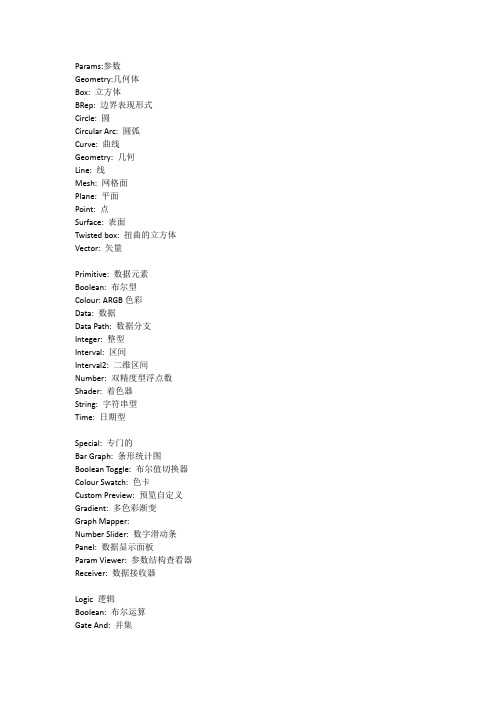
Params:参数Geometry:几何体Box: 立方体BRep: 边界表现形式Circle: 圆Circular Arc: 圆弧Curve: 曲线Geometry: 几何Line: 线Mesh: 网格面Plane: 平面Point: 点Surface: 表面Twisted box: 扭曲的立方体Vector: 矢量Primitive: 数据元素Boolean: 布尔型Colour: ARGB色彩Data: 数据Data Path: 数据分支Integer: 整型Interval: 区间Interval2: 二维区间Number: 双精度型浮点数Shader: 着色器String: 字符串型Time: 日期型Special: 专门的Bar Graph: 条形统计图Boolean Toggle: 布尔值切换器Colour Swatch: 色卡Custom Preview: 预览自定义Gradient: 多色彩渐变Graph Mapper:Number Slider: 数字滑动条Panel: 数据显示面板Param Viewer: 参数结构查看器Receiver: 数据接收器Logic 逻辑Boolean: 布尔运算Gate And: 并集Gate And Ternary: 三元并集Gate Majority:Gate Nand:Gate Nor:Gate Not:Gate Or:Gate Or Ternary:Gate Xnor:Gate Xor:List: 列表Dispatch: 分配(把一个列表中的项目分派到两个目标列表中)List Item: 清单项List Length: 列表长度(计算列表的长度)Null Item:空值(测试一个数据项是否无效)Reverse List: 反转列表Shift List: 移动列表Sort List: 分类列表Split List: 分拆列表Sub List: 次级列表(从一个列表中提取子集)Weave: 编排(使用自定义的式样编排输入流的设置)Script: 脚本DotNET C#Script: C#脚本DotNET VB Script: VB脚本F1 : 一元函数F2 : 二元函数F3 : 三元函数Variable Expression : 多元函数Sets: 集合Cull Nth : 选取元素(在列表中每n个选取元素)Cull Pattern : 选取图案(使用反复的掩码在列表中选取元素)Duplicate Date : 复制数据Fibonacci: 费班纳赛(创建一个费班纳赛序列)Jitter: 振动Random:Range: 范围Series: 数列Trees: 设计树Clean Tree: 清理设计树(把数据树中所有空项和无效数据清除掉)Create Branch: 创建分支(创建一个分支访问路径)Decompose Branch: 分解分支(分解分支访问路径)Flatten Tree: “夷平”设计树(把设计树中所有分支路径去除)Graft tree: 续接设计树Merge: 合并(把两个数据流合二为一)Merge Multiple: 合并多项(合并多个输入数据流为一个)Simplify Tree : 简化设计树(通过清除重复的可共享的分支简化设计树)Prune Tree: 修剪设计树(从设计树中去掉小的分支路径)Stream Filter: 数据流过滤器(过滤输入的数据流)Stream Gate: 数据流闸口(向一个指定的输出项重新传入数据流)Tree Branch: 设计树分支(从数据树中取回一个指定的分支)Tree Item: 设计树项目(从数据树中取回一个指定的项目)Scalar:标量Constants:常数:Epsilon: 艾普西龙(四舍五入双精度浮点数)Golden Ratio: 黄金分割比(1.618)Natural logarithm: 自然对数(2.718)Pi: 圆周率(3.14)Interval:区间:Bounds: 界限(围绕数字列表创建一个区间)Bounds 2D: 二维界限(围绕坐标列表创建一个二维的区间)Divide Interval: 均分区间Divide Interval2: 均分二维区间Interval: 区间Interval Components: 分解一维区间Interval2: 通过两个一维区间创建二维区间Interval2: 通过四个数字创建二维区间Interval2 Components: 分解一个二维区间到四个数字Interval2 Components: 分解一个二维区间到独立的一维区间Operators:运算符:Addition: 加法运算Division: 除法运算Equality: 等量代换Larger Than: 比较运算(大于)Modulus: 取模运算Multiplication: 乘法运算Power: 乘方运算Similarity: 近似运算Smaller Than: 比较运算(小于)Subtraction: 减法运算Polynomials:多项式:Factorial: 阶乘Log N: 求底数为N的对数Logarithm: 求10为底的对数Natural logarithm: 求以e为底的对数Power of 10: 10的乘方Power of 2: 2的乘方Power of E: E的乘方Trig:三角函数:ArcCosine: 反余弦函数ArcSine: 反正弦函数ArcTangent: 反正切函数Cosine: 余弦函数Sine: 正弦函数Tangent: 正切函数Util:公用:Mass Addition: 并集运算Maximum: 取最大值Mean: 取平均值Minimum: 取最小值Truncate:Vector:矢量:Colour: 色彩Add Colours : 颜色相加AHSV : 创建一个HSV色彩通道(浮点色彩)ARGB : 创建一个RGB色彩通道ARGB Fractional : 创建一个浮点RGB色彩通道Blend Colours : 混合色彩(在两个颜色中取插值)Create Shader : 创建OpenGL着色器Multiply Colours: 色彩倍增Split AHSV: 将颜色分解为HSV通道Split ARGB: 将颜色分解为RGB通道Subtract Colours: 减去颜色通道Constants: 常数:Unit X : 与X轴平行的矢量Unit Y : 与Y轴平行的矢量Unit Z : 与Z轴平行的矢量XY Plane : XY平面XZ Plane : XZ平面YZ Plane : YZ平面Plane:平面:Align Plane : 调整平面(执行最小的旋转调整平面到矢量指向)Align Planes :Plane : 在XY平面上创建一个平面Plane 3Pt : 过三点创建一个平面Plane Components: 把平面分解到其组成元素Plane Normal: 创建平面法线Rotate Plane : 绕Z轴旋转平面Point:点:Closest Point: 查找最近点Decompose : 把点分解到其组成元素Distance : 计算连个点坐标间的欧几里得距离Grid Hexagonal : 在每六个点之间生成六边形网格Grid Rectangular : 在点之间生成矩形网格Plane CP: 查找离平面最近的点Point Cylindrical: 在柱面坐标上创建点(角度,半径,标高)Point List: 点列表(显示坐标点的顺序列表)Point Oriented: 通过UVW坐标创建点Point Polar: 在球面坐标上创建点Point XYZ: 通过XYZ坐标创建点Pull Point: 把点拉至几何体Text Tag: 在rhino视图中创建文字标签Text Tag 3D: 在Rhino视图中创建三维文字标签Vector:矢量:Amplitude : 振幅(设置矢量的振幅)Angle : 角度(计算两个矢量间的夹角)Cross Product : 矢量叉积Decompose: 把矢量分解到其组成元素Dot Product: 矢量点积(计算连个矢量的数量积)Multiply: 执行矢量和标量的乘法运算Reverse: 矢量反向Summation: 求矢量的和Unit Vector:Vector 2Pt: 在两点间创建矢量Vector Length: 计算矢量的振幅Vector XYZ: 通过XYZ创建矢量Curve:曲线:Analysis:分析:Center: 查找圆或圆弧的圆点和半径Closed: 测试一条曲线是闭合的还是周期性的Curvature: 曲率(在指定的部位上评估一条曲线的曲率)Curvature Graph: 曲率图表(绘制Rhino的曲率图表)Curve CP: 在曲线上查找离指定点最近的点Curve Frame: 曲线骨架(在指定的部位上得到曲率骨架)Discontinuity: 不连续(沿曲线找出所有不连续点)End Points: 提取曲线端点Evaluate Curve: 评估曲线(在指定的部位上评估曲线)Evaluate Length: 评估长度(根据长度上一个特定的因子评估曲线,长度因子可以由曲线单元和法线单元提供,可以通过改变N参数来切换这两种模式)Explode: 炸开(把曲线分解到其组成元素)Horizontal Frame: 水平框架(在曲线上一个特定部位获取一个水平基准的框架)Length: 计算曲线长度Perp Frame: 垂直框架(在曲线上一个特定部位获取一个垂直基准的框架)Planer: 测试曲线平面性Division:分割:Curve Frames: 生成一系列等距曲线骨架Divide Curve: 等长度分割曲线Divide Distance: 用预设距离的点分割曲线Divide Length: 用预设长度分割曲线Hortzontal Frames: 产生一系列等位等高的曲线骨架Perp Frames: 用一系列垂直方向的等位骨架分割曲线Shatter: 按分段数打碎曲线Primitive:基本曲线:Arc: 圆弧(由基准面、半径、角度区间决定)Arc 3Pt: 过指定三点的圆弧Arc SED: SED圆弧(由起点、终点、切线矢量决定)BiArc: Bi曲线(由端点和切线决定)Circle : 圆(由指定平面和半径决定)Circle 3Pt: 过三个定点的圆Circle CNR: CNR圆(由圆心、旋转轴、半径决定)Ellipse : 椭圆(由指定平面和两个焦点决定)Line : 两点确定的线段Line SDL : SDL线段(由起点、正切方向、长度决定)Polygon : 多边形Rectangle: 矩形Spline:样条曲线:Bezier Span: 贝塞尔曲线Curve: 控制点曲线Curve On Surface: 创建一个在指定曲面上的内插点曲线Interpolate: 内插点曲线Iso Curve: ISO曲线(从曲线上提取的uv曲线)Kinky Curve: 混合式曲线(贝赛尔角点控制曲线)Poly Arc: 复合弧线(由圆弧和线段拼接而成)Poly Line: 复合线(连接各点组成的折线段)Sub Curve: 子曲线(从一条基本曲线上获得)Util:公用:Fillet: 接触点圆角Fillet Distance: 断点圆角Flip: 翻转曲线Join Curves: 结合曲线Offset: 偏移曲线Project: 投射曲线到复合曲面上(BRep曲面集合,即Rhino中的多重曲面)Surface:曲面:Analysis:分析:Box Components: 立方体元素(把立方体分解到其组成元素)Box Corners: 提取立方体角点BRep Area: 计算BRep(边界表示)的面积BRep Components: 把BRep(边界表示)分解到其组成元素BRep CP: 在BRep(边界表示)上查找离指定点最近的点BRep Volune: 计算BRep(边界表示)的体积BRep Wireframe: 提取BRep(边界表示)物体的线框Dimensions : 尺寸Evaluate Box: 在UVW空间评估一个立方体Evaluate Surface: 在UV坐标系上评估局部曲面特性Osc Circles: 圆上接触点(在指定的UV坐标系上计算出圆周上和曲面的交点)Principal Curvature: 助率(在指定的UV坐标系上计算出曲面的主曲率)Surface CP : 在曲面上查找离指定点最近的点Surface Curvature: 表面曲率在(指定的UV坐标系上计算出曲面的曲率)Trim Inclusion : 测试被修剪部分以内的UV点Freeform:自由曲面:4Point Surface: 由四点创建曲面Extrude: 沿矢量方向拉伸曲线或曲面Extrude Linear: 沿笔直路径拉伸曲线或曲面Extrude Point: 把曲面或曲线拉伸到指定点Loft: 沿界面曲线方向Offset: 定量偏移曲面Pipe: 沿轨道产生管状曲面Planar Srf: 从一系列边界曲线生成平坦面Rail Revolution: 通过绕轨道旋转生成曲面Revolution: 通过旋转生成曲面Sum Surface: 通过两条边界线生成曲面Surface From Point: 通过网格点生成nurbs曲面Sweep1 : 单轨扫描曲面Sweep2 : 双轨扫描曲面file:///C:\Users\JONES\AppData\Local\Temp\ksohtml\wpsB925.tmp.pngPrimitive:基本曲面:Bounding Box: 边界立方体(边界范围由需要被包含的集合体决定)Box 2Pt: 空间上两点决定的立方体Box Plane: 创建与一个矩形所在平面相匹配的立方体Center Box: 在平面的中心点创建立方体Cone: 圆锥体Cylinder: 圆柱体Interval Box: 由基准面和边长创建一个立方体Plane Srf: 平面Sphere: 球体Util:公用:Brep Join: 结合Brep(复合曲面)Cap Holes: 封闭所有Brep形(复合曲面)的平面开口Copy Trim: 复制修剪数据(将UV修剪数据从一个曲面复制到另一个)Divide Surface: 产生UV网格点分割曲面Flip: 翻转曲面法线Isotrim: 等参修剪(在曲面上提取由等参线分割的子集)Retrim: 再修剪(基于其它曲面的三维修剪数据)Surface Frames: 曲面框架(在曲面表面生成UV框架网格)Untrim: 撤销修剪(移除曲面上的所有切割线)Mesh:网格面:Primitive:基本网格面:Mesh: 网格面Mesh Box: 网格面立方体Mesh Plane: 网格平面Mesh Quad: 四边形网格Mesh Sphere: 网格球体Mesh Triangle: 三角面网格Triangulation:三角细分关系:Mesh BRep: 创建一个与现有BRep几何体相似的网格面Mesh Surface: 网格表面Settings (Custom): 描绘自定义网格设置Settings (Quality): 描绘高质量光滑曲面设置Settings (Speed): 快速描绘不带抗锯齿的曲面设置Util:公用:Face Components: 分解一个单元网格面到其组成元素Mesh Components: 分解一个网格面到其组成元素Mesh Paint: 指派一个反复的色彩图案到网格面物体Intersect:交集:Boolean:布尔:Region Difference: 差集(适用于平面闭合曲线)Region Intersection: 交集(适用于平面闭合曲线)Region Union: 并集(适用于平面闭合曲线)Solid Difference: 实体差集(适用于BRep形)Solid Intersection: 实体交集(适用于BRep形)Solid Union: 实体并集(适用于BRep形)Mathematical:数学:BRep | Line: 处理复合曲面和线段的交集问题BRep | Plane: 处理复合曲面和平面的交集问题(计算剖面)Curve | Line: 处理曲线和线段的交集问题Curve | Plane: 处理曲线和平面的交集问题Line | Plane: 处理平面和线段的交集问题Plane | Plane: 处理平面和平面的交集问题(计算面面交线)Plane | Plane | Plane: 处理三个平面的交集问题Surface | Line: 处理曲面和线段的交集问题Physical:物理:BRep | BRep: 处理两个复合曲面的交集问题BRep | Curve: 处理复合曲面和曲线的交集问题Curve | Curve: 处理曲线和曲线的交集问题Surface | Curve: 处理曲面和曲线的交集问题Region:区域:Split with BRep: 用复合曲面分割曲线Split with BReps: 用多个符合曲面分割曲线Trim with BRep: 用复合曲面修剪曲线Trim with BReps: 用多个符合曲面修剪曲线Trim with Region: 用一个范围修剪曲线Trim with Regions: 用多个范围修剪曲线XForm:变换:file:///C:\Users\JONES\AppData\Local\Temp\ksohtml\wpsB986.tmp.png Affine:仿射:Orient Direction: 指定方向Project: 将物体映射到平面Scale: 缩放物体(所有方向均匀缩放)Scale NU: 非均匀缩放物体Shear : 扭曲(按矢量扭曲方向扭曲变换物体)Shear Angle: 角度扭曲(按倾斜角度扭曲物体)Euclidian:欧几里得:Mirror: 镜像Move: 移动Orient: 转向(将几何体从一个坐标系重映射到另一个坐标系)Rotate: 旋转(在平面内旋转物体)Rotate Axis: 绕轴旋转物体Morph:变形:Blend Box: 在两个平面间建立立方体Box Morph: 扭曲立方体Camera Obscura: 针孔照相机Mirror Curve: 以自由曲线为基准镜像Mirror Surface: 以自由曲面为基准镜像Surface Box: 在曲面块上创建扭曲立方体Surface Morph: 将几何体变形到曲面UVW坐标系Twisted Box: 利用角点创建扭曲立方体。
grasshopper教程
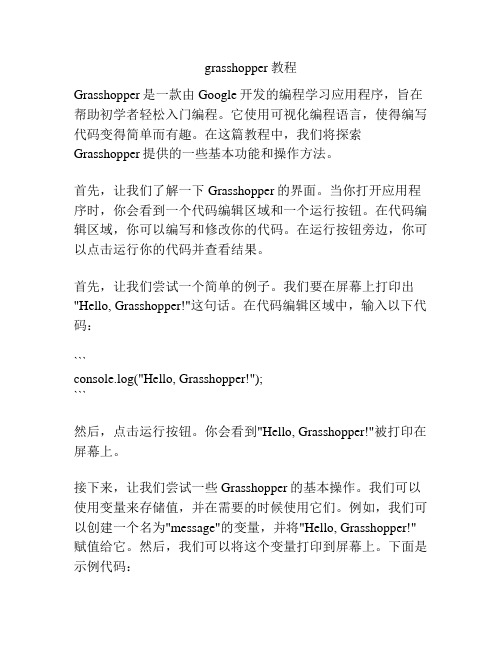
grasshopper教程Grasshopper是一款由Google开发的编程学习应用程序,旨在帮助初学者轻松入门编程。
它使用可视化编程语言,使得编写代码变得简单而有趣。
在这篇教程中,我们将探索Grasshopper提供的一些基本功能和操作方法。
首先,让我们了解一下Grasshopper的界面。
当你打开应用程序时,你会看到一个代码编辑区域和一个运行按钮。
在代码编辑区域,你可以编写和修改你的代码。
在运行按钮旁边,你可以点击运行你的代码并查看结果。
首先,让我们尝试一个简单的例子。
我们要在屏幕上打印出"Hello, Grasshopper!"这句话。
在代码编辑区域中,输入以下代码:```console.log("Hello, Grasshopper!");```然后,点击运行按钮。
你会看到"Hello, Grasshopper!"被打印在屏幕上。
接下来,让我们尝试一些Grasshopper的基本操作。
我们可以使用变量来存储值,并在需要的时候使用它们。
例如,我们可以创建一个名为"message"的变量,并将"Hello, Grasshopper!"赋值给它。
然后,我们可以将这个变量打印到屏幕上。
下面是示例代码:```var message = "Hello, Grasshopper!";console.log(message);```运行代码后,你将看到"Hello, Grasshopper!"再次打印在屏幕上。
除了变量,我们还可以使用条件语句来实现不同的操作。
条件语句根据一个条件的真假来执行不同的代码块。
例如,如果某个变量的值为true,我们可以执行一段代码,否则执行另一段代码。
下面是一个示例:```var isGrasshopper = true;if (isGrasshopper) {console.log("I am a Grasshopper!");} else {console.log("I am not a Grasshopper.");}```运行代码后,你将看到"I am a Grasshopper!"被打印在屏幕上。
Grasshopper学习手册笔记(含英文注解)
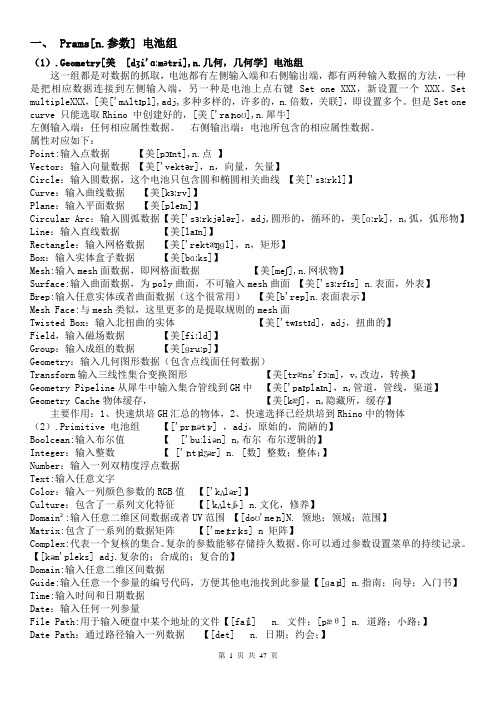
一、 Prams[n.参数] 电池组(1).Geometry[美[dʒi'ɑːmətri],n.几何,几何学] 电池组这一组都是对数据的抓取,电池都有左侧输入端和右侧输出端,都有两种输入数据的方法,一种是把相应数据连接到左侧输入端,另一种是电池上点右键 Set one XXX,新设置一个XXX。
Set multipleXXX,[美['mʌltɪpl],adj,多种多样的,许多的,n.倍数,关联],即设置多个。
但是Set one curve 只能选取Rhino 中创建好的,[美['raɪnoʊ],n.犀牛]左侧输入端:任何相应属性数据。
右侧输出端:电池所包含的相应属性数据。
属性对应如下:Point:输入点数据【美[pɔɪnt],n.点】Vector:输入向量数据【美['vektər],n,向量,矢量】Circle:输入圆数据,这个电池只包含圆和椭圆相关曲线【美['sɜːrkl]】Curve:输入曲线数据【美[kɜːrv]】Plane:输入平面数据【美[pleɪn]】Circular Arc:输入圆弧数据【美['sɜːrkjələr],adj,圆形的,循环的,美[ɑːrk],n,弧,弧形物】Line:输入直线数据【美[laɪn]】Rectangle:输入网格数据【美['rektæŋɡl],n,矩形】Box:输入实体盒子数据【美[bɑːks]】Mesh:输入mesh面数据,即网格面数据【美[meʃ],n.网状物】Surface:输入曲面数据,为poly曲面,不可输入mesh曲面【美['sɜːrfɪs] n.表面,外表】Brep:输入任意实体或者曲面数据(这个很常用)【美[b'rep]n.表面表示】Mesh Face:与mesh类似,这里更多的是提取规则的mesh面Twisted Box:输入北扭曲的实体【美['twɪstɪd],adj,扭曲的】Field,输入磁场数据【美[fiːld]】Group:输入成组的数据【美[ɡruːp]】Geometry:输入几何图形数据(包含点线面任何数据)Transform输入三线性集合变换图形【美[træns'fɔːm],v,改边,转换】Geometry Pipeline从犀牛中输入集合管线到GH中【美['paɪplaɪn],n,管道,管线,渠道】Geometry Cache物体缓存,【美[kæʃ],n,隐藏所,缓存】主要作用:1、快速烘培GH汇总的物体,2、快速选择已经烘培到Rhino中的物体(2).Primitive 电池组【['prɪmətɪv] ,adj,原始的,简陋的】Boolcean:输入布尔值【['buːliən] n,布尔布尔逻辑的】Integer:输入整数【 ['ɪntɪdʒər] n. [数] 整数;整体;】Number:输入一列双精度浮点数据Text:输入任意文字Color:输入一列颜色参数的RGB值【['kʌlər]】Culture:包含了一系列文化特征【[ˈkʌltʃɚ] n.文化,修养】Domain²:输入任意二维区间数据或者UV范围【[doʊ'meɪn]N. 领地;领域;范围】Matrix:包含了一系列的数据矩阵【['meɪtrɪks] n 矩阵】Complex:代表一个复核的集合。
grasshopper教程
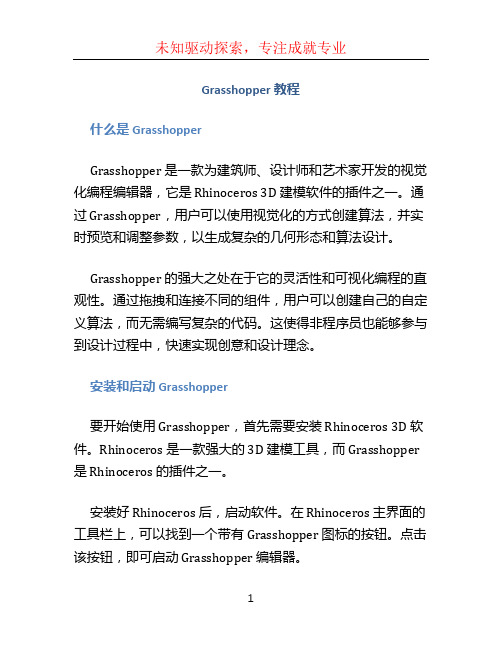
Grasshopper 教程什么是 GrasshopperGrasshopper 是一款为建筑师、设计师和艺术家开发的视觉化编程编辑器,它是 Rhinoceros 3D 建模软件的插件之一。
通过 Grasshopper,用户可以使用视觉化的方式创建算法,并实时预览和调整参数,以生成复杂的几何形态和算法设计。
Grasshopper 的强大之处在于它的灵活性和可视化编程的直观性。
通过拖拽和连接不同的组件,用户可以创建自己的自定义算法,而无需编写复杂的代码。
这使得非程序员也能够参与到设计过程中,快速实现创意和设计理念。
安装和启动 Grasshopper要开始使用 Grasshopper,首先需要安装 Rhinoceros 3D 软件。
Rhinoceros 是一款强大的 3D 建模工具,而 Grasshopper 是 Rhinoceros 的插件之一。
安装好 Rhinoceros 后,启动软件。
在 Rhinoceros 主界面的工具栏上,可以找到一个带有 Grasshopper 图标的按钮。
点击该按钮,即可启动 Grasshopper 编辑器。
Grasshopper 编辑器介绍启动 Grasshopper 后,会看到一个类似于流程图的界面。
在界面的中央区域,可以拖拽和连接各种组件,以创建算法图。
Grasshopper 的组件分为两类:参数组件和操作组件。
参数组件包括各种数据类型,比如数字、颜色、点位等,操作组件包括各种功能和运算符,比如加法、减法、旋转等。
通过连接不同的组件,可以构建复杂的算法。
界面的左侧是组件面板,包含了各种可用的组件。
用户可以通过拖拽组件到编辑区域中来使用它们。
界面的右侧是属性区域,用于显示和编辑所选组件的属性。
Grasshopper 的基本操作在 Grasshopper 中,通过拖拽组件到编辑区域中,并连接它们来构建算法。
连接组件时,只能连接符合数据类型的端口。
每个组件都有输入端口和输出端口,输入端口接收数据,输出端口输出数据。
Grasshopper学习手册笔记(含英文注解)
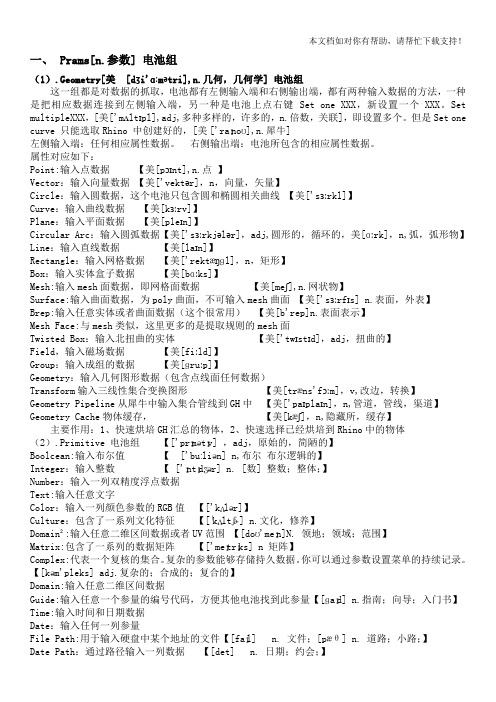
一、 Prams[n.参数] 电池组(1).Geometry[美[dʒi'ɑːmətri],n.几何,几何学] 电池组这一组都是对数据的抓取,电池都有左侧输入端和右侧输出端,都有两种输入数据的方法,一种是把相应数据连接到左侧输入端,另一种是电池上点右键 Set one XXX,新设置一个XXX。
Set multipleXXX,[美['mʌltɪpl],adj,多种多样的,许多的,n.倍数,关联],即设置多个。
但是Set one curve 只能选取Rhino 中创建好的,[美['raɪnoʊ],n.犀牛]左侧输入端:任何相应属性数据。
右侧输出端:电池所包含的相应属性数据。
属性对应如下:Point:输入点数据【美[pɔɪnt],n.点】Vector:输入向量数据【美['vektər],n,向量,矢量】Circle:输入圆数据,这个电池只包含圆和椭圆相关曲线【美['sɜːrkl]】Curve:输入曲线数据【美[kɜːrv]】Plane:输入平面数据【美[pleɪn]】Circular Arc:输入圆弧数据【美['sɜːrkjələr],adj,圆形的,循环的,美[ɑːrk],n,弧,弧形物】Line:输入直线数据【美[laɪn]】Rectangle:输入网格数据【美['rektæŋɡl],n,矩形】Box:输入实体盒子数据【美[bɑːks]】Mesh:输入mesh面数据,即网格面数据【美[meʃ],n.网状物】Surface:输入曲面数据,为poly曲面,不可输入mesh曲面【美['sɜːrfɪs] n.表面,外表】Brep:输入任意实体或者曲面数据(这个很常用)【美[b'rep]n.表面表示】Mesh Face:与mesh类似,这里更多的是提取规则的mesh面Twisted Box:输入北扭曲的实体【美['twɪstɪd],adj,扭曲的】Field,输入磁场数据【美[fiːld]】Group:输入成组的数据【美[ɡruːp]】Geometry:输入几何图形数据(包含点线面任何数据)Transform输入三线性集合变换图形【美[træns'fɔːm],v,改边,转换】Geometry Pipeline从犀牛中输入集合管线到GH中【美['paɪplaɪn],n,管道,管线,渠道】Geometry Cache物体缓存,【美[kæʃ],n,隐藏所,缓存】主要作用:1、快速烘培GH汇总的物体,2、快速选择已经烘培到Rhino中的物体(2).Primitive 电池组【['prɪmətɪv] ,adj,原始的,简陋的】Boolcean:输入布尔值【['buːliən] n,布尔布尔逻辑的】Integer:输入整数【 ['ɪntɪdʒər] n. [数] 整数;整体;】Number:输入一列双精度浮点数据Text:输入任意文字Color:输入一列颜色参数的RGB值【['kʌlər]】Culture:包含了一系列文化特征【[ˈkʌltʃɚ] n.文化,修养】Domain²:输入任意二维区间数据或者UV范围【[doʊ'meɪn]N. 领地;领域;范围】Matrix:包含了一系列的数据矩阵【['meɪtrɪks] n 矩阵】Complex:代表一个复核的集合。
(完整版)Grasshopper学习手册笔记(含英文注解)

一、Prams[n.参数] 电池组(1)。
Geometry[美[dʒi’ɑːmətri],n。
几何,几何学]电池组这一组都是对数据的抓取,电池都有左侧输入端和右侧输出端,都有两种输入数据的方法,一种是把相应数据连接到左侧输入端,另一种是电池上点右键 Set one XXX,新设置一个XXX。
Set multipleXXX,[美['mʌltɪpl],adj,多种多样的,许多的,n。
倍数,关联],即设置多个。
但是Set one curve 只能选取Rhino 中创建好的,[美[’raɪnoʊ],n.犀牛]左侧输入端:任何相应属性数据. 右侧输出端:电池所包含的相应属性数据。
属性对应如下:Point:输入点数据【美[pɔɪnt],n.点】Vector:输入向量数据【美[’vektər],n,向量,矢量】Circle:输入圆数据,这个电池只包含圆和椭圆相关曲线【美[’sɜːrkl]】Curve:输入曲线数据【美[kɜːrv]】Plane:输入平面数据【美[pleɪn]】Circular Arc:输入圆弧数据【美[’sɜːrkjələr],adj,圆形的,循环的,美[ɑːrk],n,弧,弧形物】Line:输入直线数据【美[laɪn]】Rectangle:输入网格数据【美[’rektæŋɡl],n,矩形】Box:输入实体盒子数据【美[bɑːks]】Mesh:输入mesh面数据,即网格面数据【美[meʃ],n.网状物】Surface:输入曲面数据,为poly曲面,不可输入mesh曲面【美['sɜːrfɪs] n.表面,外表】Brep:输入任意实体或者曲面数据(这个很常用)【美[b’rep]n。
表面表示】Mesh Face:与mesh类似,这里更多的是提取规则的mesh面Twisted Box:输入北扭曲的实体【美[’twɪstɪd],adj,扭曲的】Field,输入磁场数据【美[fiːld]】Group:输入成组的数据【美[ɡruːp]】Geometry:输入几何图形数据(包含点线面任何数据)Transform输入三线性集合变换图形【美[træns’fɔːm],v,改边,转换】Geometry Pipeline从犀牛中输入集合管线到GH中【美[’paɪplaɪn],n,管道,管线,渠道】Geometry Cache物体缓存,【美[kæʃ],n,隐藏所,缓存】主要作用:1、快速烘培GH汇总的物体,2、快速选择已经烘培到Rhino中的物体(2)。
Grasshopper参数化建模技术
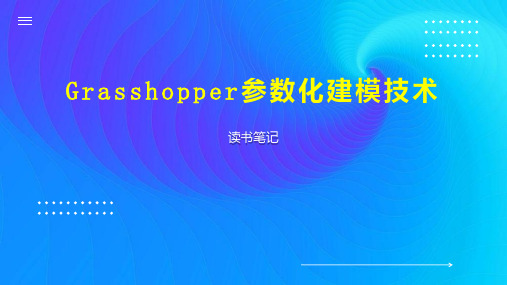
读书笔记
01 思维导图
03 精彩摘录 05 目录分析
目录
02 内容摘要 04 阅读感受 06 作者简介
思维导图
关键字分析思维导图
设计
进行
grasshop per
技术
详细
软件
掌握
技术
grasshop per
参数
介绍
深入
参数
读者
规划
通过
协同
建筑
生成
内容摘要
《Grasshopper参数化建模技术》是一本深入探讨Grasshopper这一参数化建模工具的书籍。 Grasshopper是一款在建筑、规划、景观和工程等领域广泛应用的计算机辅助设计软件。本书详 细介绍了Grasshopper的使用方法,以及如何通过参数化建模技术来设计和创建各种复杂的建筑 模型。
从目录结构上看,该书设计得相当合理。作者按照由浅入深、由基础到复杂 的逻辑顺序组织了各个章节,使得读者在学习过程中能够逐步深入,逐渐掌握 Grasshopper的核心功能和应用技巧。
第一章节“Grasshopper简介与基础操作”为读者提供了对Grasshopper的 初步认识,包括其发展历程、主要特点以及基础的操作界面和组件。这一章节为 新手入门提供了良好的引导,使得读者能够在短时间内快速上手。
作者简介
这是《Grasshopper参数化建模技术》的读书笔记,暂无该书作者的介绍。
谢谢观看Βιβλιοθήκη 值得一提的是,该书在介绍各种参数化工具的同时,也强调了它们在建筑设 计中的应用。通过结合大量的实际案例,读者可以更加直观地理解参数化建模的 魅力和潜力,以及如何利用Grasshopper将自己的设计推向新的高度。
【最新】grasshopper词汇
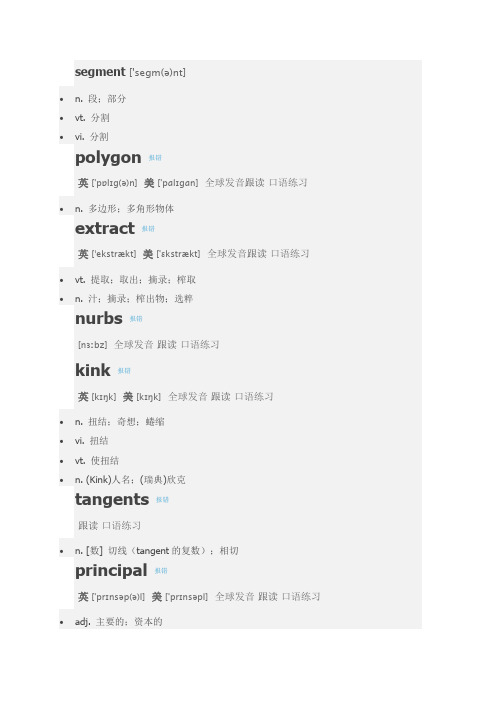
segment ['segm(ə)nt]∙n. 段;部分∙vt. 分割∙vi. 分割polygon报错 英 ['pɒlɪg(ə)n] 美 ['pɑlɪɡɑn] 全球发音跟读 口语练习∙n. 多边形;多角形物体extract报错英 [ˈekstrækt] 美 ['ɛkstrækt] 全球发音跟读 口语练习∙vt. 提取;取出;摘录;榨取∙n. 汁;摘录;榨出物;选粹nurbs 报错[nɜːbz] 全球发音 跟读 口语练习kink报错英 [kɪŋk] 美 [kɪŋk] 全球发音 跟读 口语练习∙n. 扭结;奇想;蜷缩∙vi. 扭结∙vt. 使扭结∙n. (Kink)人名;(瑞典)欣克tangents报错跟读 口语练习∙n. [数] 切线(tangent 的复数);相切principal报错英 ['prɪnsəp(ə)l] 美 ['prɪnsəpl] 全球发音 跟读 口语练习∙adj. 主要的;资本的5423中文英文名称位置作用n u y j m 的双方各j h d g y j g h d 54s d f h g 23是n u y j m 的双方各n u y j∙∙setonepoint:∙∙参数coordinate 坐标,可直接输入坐标值如0即坐标原点,或者单击创建一个点。
∙point 可选择现有的点装载进去,是存在的点,而不是捕捉的点。
∙curve 可选择捕捉现有曲线上的一点。
∙∙方u u y j m 的双方各方h d g y j g h d 54s d f h g 23是u y j m的双各y j m的双方各u y j m 的双方各u y j m的双各太热∙∙circle CNR∙以一个指定的向量为法线创建一个圆。
∙center 圆的坐标。
∙Normal 一个vector(向量参数)。
∙∙可以在命令栏里点击startpoints 自定义该向量的起点,默认是坐标圆点。
grasshopper建筑方案

grasshopper建筑方案Grasshopper建筑方案,初步设想为一种创新的设计理念,旨在融合自然元素、可持续性和现代建筑技术,为人们提供舒适、美观且可持续发展的居住环境。
以下是对该建筑方案的详细描述,共计1000字。
本建筑方案将建筑命名为“Grasshopper”,以传达它在设计上所强调的轻盈、灵活和可持续性的特点。
这座建筑的设计概念灵感来自于草蜢(Grasshopper)这种具备出色跳跃和适应能力的昆虫,旨在创造出一种能够适应自然环境并最大程度地减少对其影响的建筑形式。
Grasshopper建筑方案的第一要点是其可持续性设计。
整个建筑采用了天然材料和可再生资源,如木材、竹子和植物纤维,以降低环境影响。
建筑外墙上布满了绿色植被,不仅可提供阳光的阻尼,还能吸收二氧化碳和排放氧气,创造出健康的室内空气环境。
此外,Grasshopper建筑还配备了太阳能电池板和雨水收集系统,以获取可再生能源和水资源。
其次,Grasshopper建筑方案以自然元素为设计理念的核心。
建筑整体呈现出动态优雅的外观,仿佛树木般的枝状结构延伸出去。
这种独特的外观不仅与周围自然环境融为一体,还提供了良好的通风和采光效果。
建筑内部空间采用了开放式设计,使自然光线可以充足地照射到各处。
在使用中,Grasshopper建筑能够实现人工智能自动控制照明和温度,以最大程度地减少能源消耗。
Grasshopper建筑方案的另一个重要特点是其灵活性。
建筑内的空间可以根据不同需求进行自由调整和改变。
它可以用作住宅,也可以用作商业办公空间或社区交流中心。
此外,建筑还设有可拆卸的模块化墙壁,以便将来进行容易的扩展或改造。
这种设计灵活性使Grasshopper建筑可以适应不同规模和用途的场景,为使用者提供了更多选择和个性化设计。
Grasshopper建筑方案还采用了智能科技,以提升建筑的功能性和便利性。
智能自动化系统可以监测和调节建筑内的温度、湿度和空气质量,以及对能源消耗进行监控和优化。
grasshopper 建模流程

grasshopper 建模流程下载温馨提示:该文档是我店铺精心编制而成,希望大家下载以后,能够帮助大家解决实际的问题。
文档下载后可定制随意修改,请根据实际需要进行相应的调整和使用,谢谢!并且,本店铺为大家提供各种各样类型的实用资料,如教育随笔、日记赏析、句子摘抄、古诗大全、经典美文、话题作文、工作总结、词语解析、文案摘录、其他资料等等,如想了解不同资料格式和写法,敬请关注!Download tips: This document is carefully compiled by theeditor.I hope that after you download them,they can help yousolve practical problems. The document can be customized andmodified after downloading,please adjust and use it according toactual needs, thank you!In addition, our shop provides you with various types ofpractical materials,such as educational essays, diaryappreciation,sentence excerpts,ancient poems,classic articles,topic composition,work summary,word parsing,copy excerpts,other materials and so on,want to know different data formats andwriting methods,please pay attention!深入理解Grasshopper建模流程:一个参数化设计工具的探索Grasshopper,作为Rhino 3D建模软件的一个强大插件,以其独特的参数化设计能力在建筑设计、产品设计和数字制造等领域中广泛应用。
犀牛教程grasshopperRhion专题知识

3)输入数: Rhino.GetReal ([strMessage [, dblNumber [, dblMin [, dblMax]]]])
13)反转曲线: Rhino.ReverseCurve (strObject)
14)分割曲线: Rhino.SplitCurve (strObject, dblParameter [, blnDelete])
15)剪切曲线: Rhino.TrimCurve (strObject, arrInterval [, blnDelete])
1.3 Rhino 物件创建
点物件 曲线 曲面 多重曲面 实体
1.4 编辑 曲 线 与曲 面曲 线
组 合与炸 开 修剪与分割 重组曲线 重组曲面
1.5 高级工具集
从物件建立曲线 套用UV线,沿曲面流动 从3D模型建立2D图
图片实例 犀牛模型
1.6 铝板建模实例操作
1)试飞院工程 2)黄河楼 3)林和村 4)龙湖西苑1 5)龙湖西苑2 6)哈尔滨大剧院
11)求曲线中点: Rhino.CurveMidPoint (strObject [, intIndex])
12)等分曲线: Rhino.DivideCurve (strObject, lngSegments [, blnCreate [, blnPoints [, arrInterval]]])
13)以长度等分曲线: Rhino.DivideCurveLength (strObject, dblLength [, blnCreate [, blnPoints [, arrInterval]])
Grasshopper学习手册笔记(含英文注解)
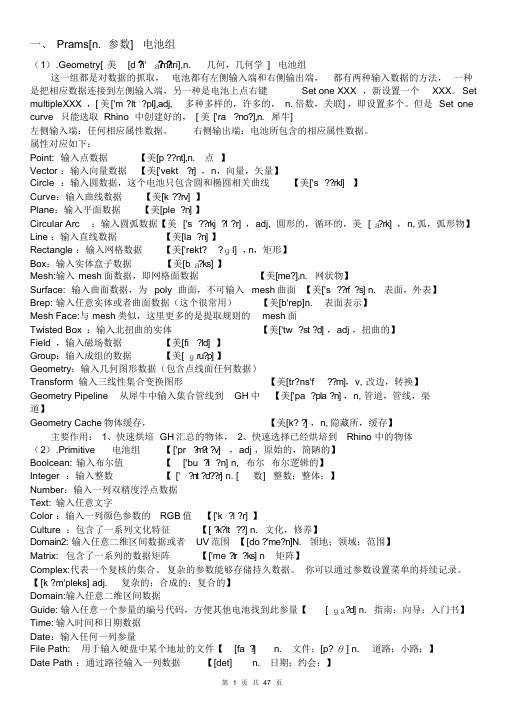
一、Prams[n. 参数] 电池组(1).Geometry[ 美[d ?i' ɑ?m?tri],n. 几何,几何学] 电池组这一组都是对数据的抓取,电池都有左侧输入端和右侧输出端,都有两种输入数据的方法,一种是把相应数据连接到左侧输入端,另一种是电池上点右键Set one XXX ,新设置一个XXX。
Set multipleXXX ,[ 美['m ?lt ?pl],adj, 多种多样的,许多的,n. 倍数,关联] ,即设置多个。
但是Set one curve 只能选取Rhino 中创建好的,[ 美['ra ?no?],n. 犀牛]左侧输入端:任何相应属性数据。
右侧输出端:电池所包含的相应属性数据。
属性对应如下:Point: 输入点数据【美[p ??nt],n. 点】Vector :输入向量数据【美['vekt ?r ],n,向量,矢量】Circle :输入圆数据,这个电池只包含圆和椭圆相关曲线【美['s ??rkl] 】Curve:输入曲线数据【美[k ??rv] 】Plane:输入平面数据【美[ple ?n] 】Circular Arc :输入圆弧数据【美['s ??rkj ?l ?r ],adj, 圆形的,循环的,美[ ɑ?rk] ,n, 弧,弧形物】Line :输入直线数据【美[la ?n] 】Rectangle :输入网格数据【美['rekt? ?ɡl] ,n,矩形】Box:输入实体盒子数据【美[b ɑ?ks] 】Mesh:输入mesh面数据,即网格面数据【美[me?],n. 网状物】Surface: 输入曲面数据,为poly 曲面,不可输入mesh曲面【美['s ??rf ?s] n. 表面,外表】Brep: 输入任意实体或者曲面数据(这个很常用)【美[b'rep]n. 表面表示】Mesh Face:与mesh类似,这里更多的是提取规则的mesh面Twisted Box :输入北扭曲的实体【美['tw ?st ?d] ,adj ,扭曲的】Field ,输入磁场数据【美[fi ?ld] 】Group:输入成组的数据【美[ ɡru?p] 】Geometry:输入几何图形数据(包含点线面任何数据)Transform 输入三线性集合变换图形【美[tr?ns'f ??m],v, 改边,转换】Geometry Pipeline 从犀牛中输入集合管线到GH中【美['pa ?pla ?n] ,n, 管道,管线,渠道】Geometry Cache 物体缓存,【美[k? ?],n, 隐藏所,缓存】主要作用:1、快速烘培GH汇总的物体,2、快速选择已经烘培到Rhino 中的物体(2).Primitive 电池组【['pr ?m?t ?v] ,adj ,原始的,简陋的】Boolcean: 输入布尔值【['bu ?l i?n] n, 布尔布尔逻辑的】Integer :输入整数【[' ?n t ?d??r] n. [ 数] 整数;整体;】Number:输入一列双精度浮点数据Text: 输入任意文字Color :输入一列颜色参数的RGB值【['k ?l ?r] 】Culture :包含了一系列文化特征【[ ?k?lt ??] n. 文化,修养】Domain2: 输入任意二维区间数据或者UV范围【[do ?'me?n]N. 领地;领域;范围】Matrix: 包含了一系列的数据矩阵【['me ?t r?ks] n 矩阵】Complex:代表一个复核的集合。
grasshoper建筑方案

grasshoper建筑方案Grasshopper是一种基于参数化设计的插件,可以在建筑设计中进行频繁的形态探索和优化。
它是一个强大的工具,可以有效地帮助建筑师、设计师和规划师实现他们的设计理念。
在建筑设计中,我们通常面临着多个限制和要求,包括功能需求、形式表达、结构和可持续性等。
Grasshopper可以帮助我们更好地理解和满足这些需求,通过探索和评估不同的设计方案来选择最优解。
使用Grasshopper,我们可以通过创建参数化模型来探索不同的设计变量和选择。
参数化模型是建筑设计的一个重要概念,它可以将建筑元素和属性与参数相连,并根据参数值的变化而改变。
这使得设计师可以快速生成不同的设计方案,并进行实时的交互式修改和优化。
例如,在一个建筑设计中,我们可以使用Grasshopper的参数来定义建筑的高度、宽度、深度等。
然后,我们可以定义一些其他的参数,如采光、通风、绿化等。
通过改变这些参数的值,我们可以快速生成不同的设计方案,并通过评估这些方案的优缺点来选择最佳方案。
除了参数化建模,Grasshopper还提供了许多其他功能,如数据分析、可视化和仿真。
例如,我们可以使用Grasshopper的数据分析功能来评估建筑设计的能源效率和环境影响,并优化设计方案以减少能源消耗和碳排放。
我们还可以使用Grasshopper的可视化功能来展示设计成果,并与团队成员和客户进行交流和反馈。
此外,Grasshopper还可以与其他建筑设计软件集成,如Rhino、Revit和AutoCAD,以便更好地支持整个设计流程。
Grasshopper不仅适用于建筑设计,也适用于景观设计、城市规划和产品设计等领域。
无论是简单的建筑模型还是复杂的城市模型,Grasshopper都可以提供强大的建模和优化工具,帮助设计师实现他们的创意和目标。
总之,Grasshopper是一个功能强大的建筑方案设计工具,可以帮助设计师在建筑设计中进行参数化建模和优化。
grasshopper教程

grasshopper教程Grasshopper是一個基於JavaScript的程式學習平台,專為初學者設計。
它可以幫助你進一步了解編程的基礎概念和邏輯,並學習如何撰寫簡單的程式。
以下是一個簡單的Grasshopper教程,讓你開始編寫你的第一個程式。
步驟1:下載和安裝Grasshopper首先,你需要下載Grasshopper應用程式。
你可以在Google Play Store或App Store上找到它,並將其安裝到你的手機或平板電腦上。
步驟2:註冊和登錄打開Grasshopper應用程式,並按照指示註冊一個新帳戶。
完成註冊後,使用你的帳戶登錄。
步驟3:選擇課程進入Grasshopper的主畫面後,你將看到一個課程選項。
點擊進入並選擇一個入門課程。
Grasshopper提供了多個不同的課程,從基礎到進階不等。
步驟4:開始學習進入課程後,你將看到一系列的學習內容,其中包括教程、練習和測試。
從第一個教程開始,並按照提示進行操作。
步驟5:撰寫程式Grasshopper使用了一種可視化的程式撰寫方式,稱為塊狀編程。
你只需要拖動和放置不同的程式塊,就可以建立自己的程式。
例如,你可以拖動一個“print”塊,然後將其連接到一個“string”塊,並在其中輸入一段文字。
當你執行程式時,它將打印出你輸入的文字。
步驟6:練習和測試在課程中,你不僅可以學習理論知識,還可以進行一些練習和測試,以檢查你的理解程度。
這些練習和測試將幫助你鞏固所學知識並檢視你的進步。
步驟7:積極實踐學習編程最重要的一點是結合實際經驗。
嘗試在Grasshopper 之外使用你所學到的知識寫一些小的JavaScript程式。
這樣可以幫助你更好地理解和應用所學。
Grasshopper是一個非常有用的程式學習平台,它可以幫助你開始學習編程並建立堅實的基礎。
跟隨上述教程,你將在Grasshopper的幫助下快速掌握程式的基本概念。
祝你編程順利!。
gh合并相邻曲面
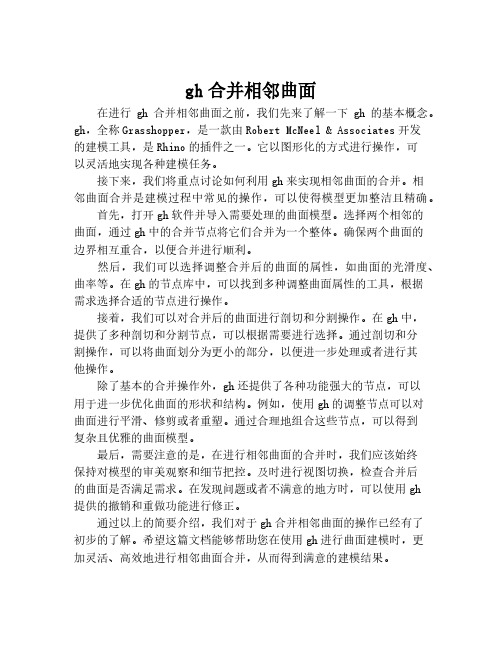
gh合并相邻曲面在进行gh合并相邻曲面之前,我们先来了解一下gh的基本概念。
gh,全称Grasshopper,是一款由Robert McNeel & Associates开发的建模工具,是Rhino的插件之一。
它以图形化的方式进行操作,可以灵活地实现各种建模任务。
接下来,我们将重点讨论如何利用gh来实现相邻曲面的合并。
相邻曲面合并是建模过程中常见的操作,可以使得模型更加整洁且精确。
首先,打开gh软件并导入需要处理的曲面模型。
选择两个相邻的曲面,通过gh中的合并节点将它们合并为一个整体。
确保两个曲面的边界相互重合,以便合并进行顺利。
然后,我们可以选择调整合并后的曲面的属性,如曲面的光滑度、曲率等。
在gh的节点库中,可以找到多种调整曲面属性的工具,根据需求选择合适的节点进行操作。
接着,我们可以对合并后的曲面进行剖切和分割操作。
在gh中,提供了多种剖切和分割节点,可以根据需要进行选择。
通过剖切和分割操作,可以将曲面划分为更小的部分,以便进一步处理或者进行其他操作。
除了基本的合并操作外,gh还提供了各种功能强大的节点,可以用于进一步优化曲面的形状和结构。
例如,使用gh的调整节点可以对曲面进行平滑、修剪或者重塑。
通过合理地组合这些节点,可以得到复杂且优雅的曲面模型。
最后,需要注意的是,在进行相邻曲面的合并时,我们应该始终保持对模型的审美观察和细节把控。
及时进行视图切换,检查合并后的曲面是否满足需求。
在发现问题或者不满意的地方时,可以使用gh提供的撤销和重做功能进行修正。
通过以上的简要介绍,我们对于gh合并相邻曲面的操作已经有了初步的了解。
希望这篇文档能够帮助您在使用gh进行曲面建模时,更加灵活、高效地进行相邻曲面合并,从而得到满意的建模结果。
gh中最近点吸附

gh中最近点吸附Grasshopper(简称GH)是一款基于Rhino平台的可视化编程语言,被广泛应用于数据化设计和交互设计领域。
最近点吸附是Grasshopper中的一种功能或算法,通常用于在几何对象之间找到最近的点,并使一个对象“吸附”或“贴合”到另一个对象上。
这种最近点吸附的操作在多个设计领域中非常有用,如建筑设计、机械设计和图形设计等。
例如,在建筑设计中,设计师可能需要将一个建筑元素精确地贴合到另一个建筑元素上,这时就可以利用最近点吸附功能来实现。
在Grasshopper中实现最近点吸附通常涉及对几何对象进行数学运算和分析。
这些运算和分析可以基于点、线、面等基本几何元素,通过计算它们之间的距离、角度等参数来确定最近点。
一旦找到最近点,就可以利用Grasshopper中的移动、旋转等变换操作来实现对象的吸附。
需要注意的是,具体的实现方法和步骤可能因具体的几何对象和设计要求而有所不同。
因此,在实际使用时,需要根据具体情况进行调整和优化。
总的来说,Grasshopper中的最近点吸附功能提供了一种强大而灵活的工具,可以帮助设计师在处理复杂的几何关系时实现精确的控制和高效的操作。
当然,让我们继续深入探讨Grasshopper(GH)中的最近点吸附功能,包括其背后的概念、应用场景以及可能的实现方法。
概念最近点吸附在Grasshopper中通常指的是一种几何处理技术,它涉及确定一个几何对象(如点、线、面或体)相对于另一个几何对象的最近点,并据此调整第一个对象的位置或方向,使其“吸附”或“贴合”到第二个对象上。
这种技术基于几何计算和空间分析,旨在实现精确的几何对齐和定位。
应用场景1.建筑设计:在建筑设计中,设计师可能需要将窗户、门或其他建筑构件精确地对齐到墙面上。
最近点吸附可以帮助自动找到墙面上的最近点,并将构件放置在那里。
2.产品设计:在设计复杂的产品时,如机械零件或电子设备,确保各个部件之间的精确配合至关重要。
波兰库博五金

GRASSHOPPER于1965年由比尔. 彼得家族创立,公司总部位于波兰南部的克拉克夫(KRAKOW)市,在德国,荷兰,乌克兰,加拿大,俄罗斯,斯洛文尼亚,美国,哥伦比亚,南非,印度,墨西哥,中国等地设立分公司,2005年在中国设立生产基地,经过四十多年的发展,网络遍及全球,已成为众多欧洲知名橱柜和家具企业的主要供应商。
GRASSHOPPER在波兰语为“草猛”,实际寓意为有活力,锐意进取和创新。
蓝色是GRASSHOPPER创始人比尔.彼得所喜爱的颜色,因为它代表着环保和积极向上的精神,这也是GRASSHOPPER(库博)的文化精神。
我们追求的核心精神文化是创新、进取和与众不同,我们的经营理念是,生产和不断研发高品质的产品以满足人类的需求,这种精神一直是GRASSHOPPER在欧洲所倡导和遵循的理念。
波兰库博五金中国运营公司总部位于广州市中心区天河体育中心附近,在北京、上海、成都、武汉、厦门、青岛、大连、深圳设立了办事处。
中国生产基地位于中国铝材之乡佛山市大沥镇,一期生产线月生产豪华阻尼抽屉20万套,阻尼隐藏滑轨30万套,铰链500万只。
完善的产品质量控制及检测系统与高度专业的技术研发实力,为库博五金产品达到欧洲标准保驾护航,为广大客户的利益提供坚实保障。
GRASSHOPPER was found by the Bill Peter family in 1965. The headquarter of the company is located in KRAKOW in south Poland, and it has branch in Germany, Holland, Ukraine, Canada, Russia, Slovenia, U.S.A., Colombia, South Africa, India, Mexico and China, what's more, GRASSHOPPER found a new production base in 2005 in China. During the 40 years' development, GRASSHOPPER was sell all over the world, becoming the main supplier of the furniture fittings and kitchen accessories in Europe。
